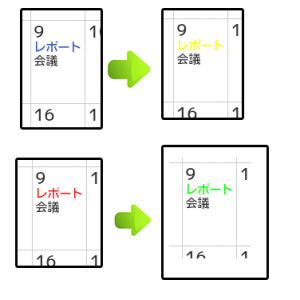- Home
- ToDoの 文字色の変更
ToDoの 文字色の変更
ToDoの 文字色の変更
ToDoに日付を入力すると、カレンダーにToDoが挿入されます。
その挿入されたToDoの色は初期設定(ジョルテホワイト)では青文字になります。
(「レポート」というToDoを作成したものになります。「会議」は通常のカレンダーでの予定入力で作成したものになります)
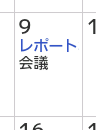
ToDo作成時に”重要”にチェックマークを入れると赤文字になります
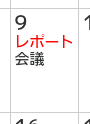
この文字の色を変更する手順を説明します
通常のToDoの色を黄色
重要にチェックマークを入れたときのToDoの色を緑にする例を説明します
操作手順
ツールバーにある[表示]![]() をタップします
をタップします
表示メニューから[デザイン設定]![]() をタップします
をタップします
[色]のタブをタップし、[色の編集]をタップします
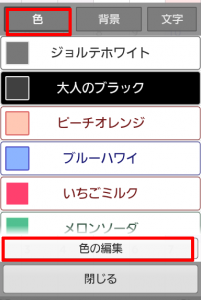
[コピーして編集]をタップします
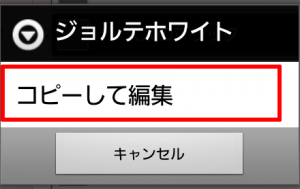
[タイトル編集]をタップします
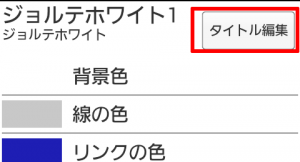
【タイトル編集】の画面になりますので、名前を[ToDo文字色変更]と入力し
[OK]をタップします
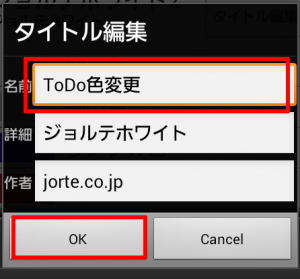
”カレンダーのTodoの文字色”を探しタップします
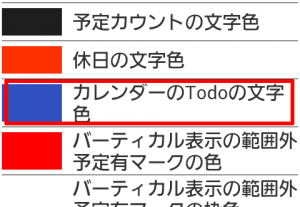
【ColorSettings】の画面に移動しますので
赤:255
緑:255
青:0
と入力し[OK]をタップしてください
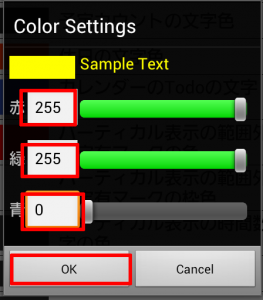
次に、ToDoの重要をチェックマーク入れたときに赤色になる色を、緑にします
※この操作をすると、ToDoの重要マーク以外に、単に予定を”重要”とチェックを入れた場合にも緑色に変更になりますのでご注意ください
”重要予定の色文字”をタップしてください

【ColorSettings】の画面に移動しますので
赤:0
緑:255
青:0
と入力し[OK]をタップしてください
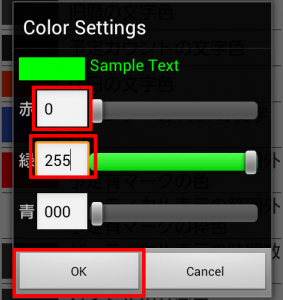
[保存]をタップしてください
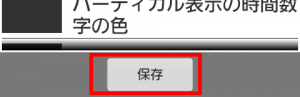
これで、完成です。